Come configurare l'IPTV su un Fire TV Stick
1. Dalla schermata iniziale del dispositivo, passate sopra l'opzione Cerca.
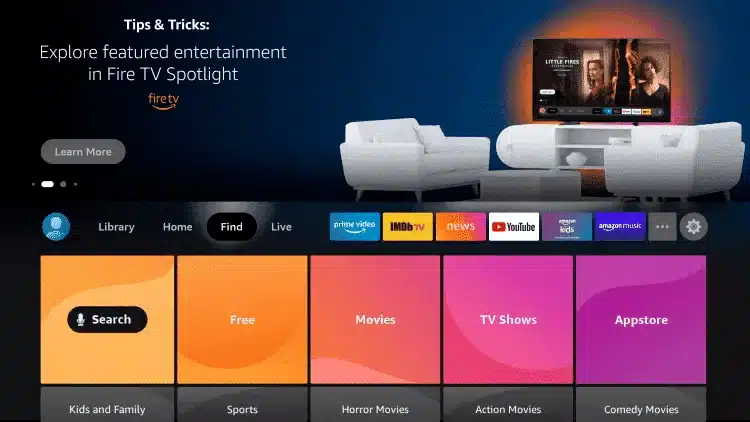
2. Fare clic su Cerca.
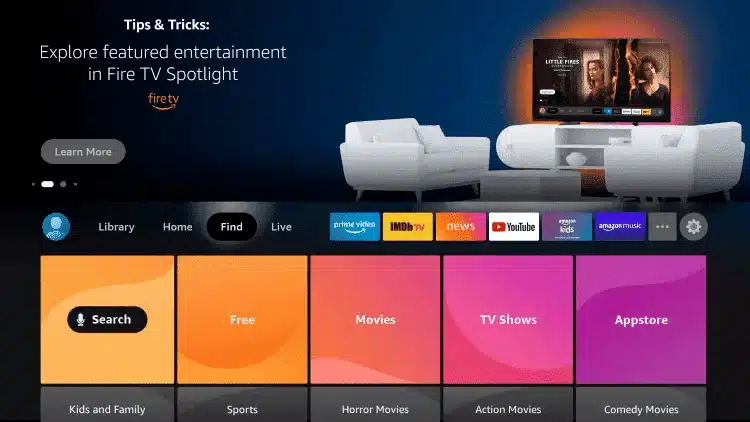
3. Cercare e selezionare Downloader.
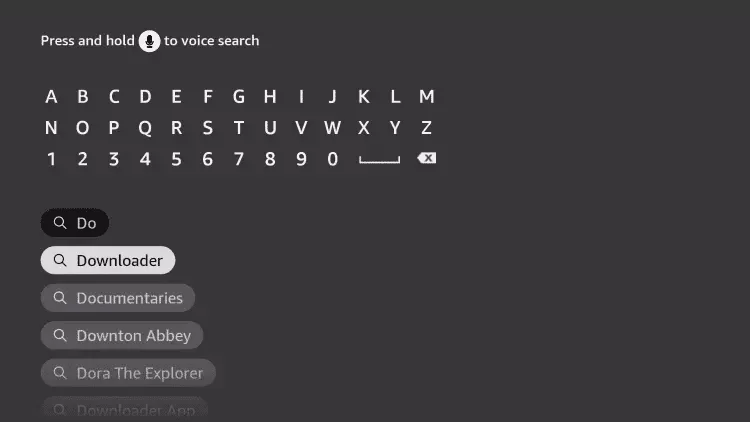
4. Scegliete l'applicazione Downloader.
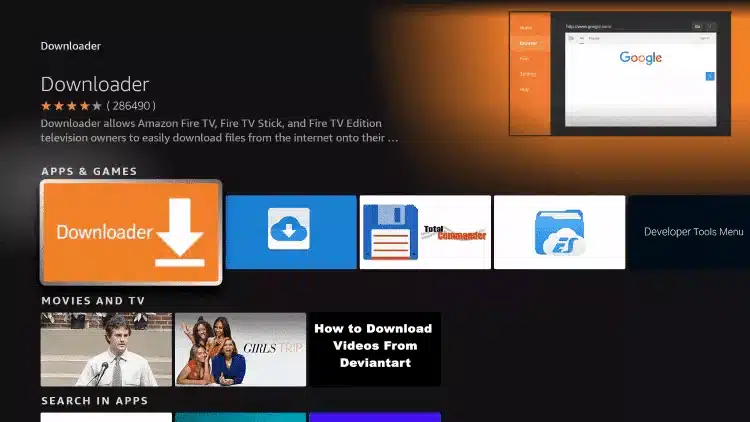
5. Fare clic su Download.
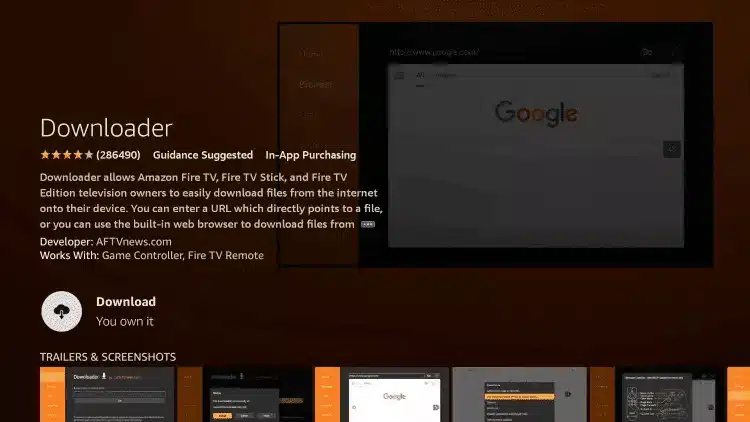
6. Una volta terminata l'installazione dell'applicazione, fare clic su Apri.
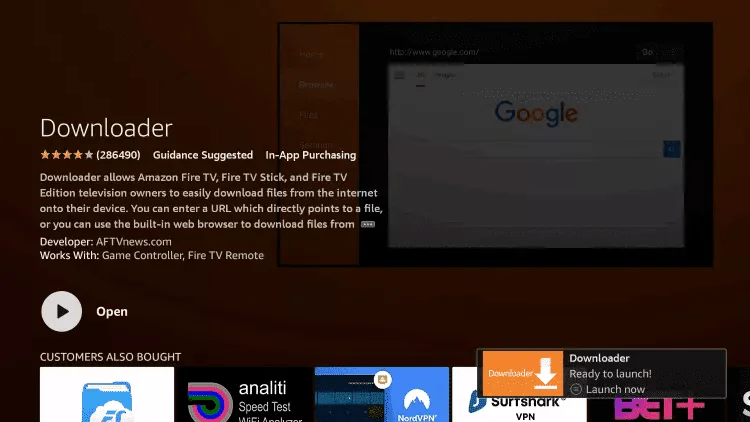
7. Tornare alla schermata iniziale e aprire Impostazioni.
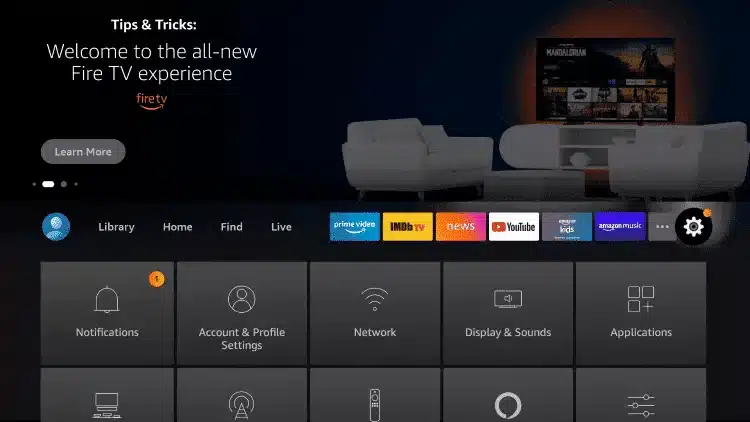
8. Fare clic su Il mio Fire TV.
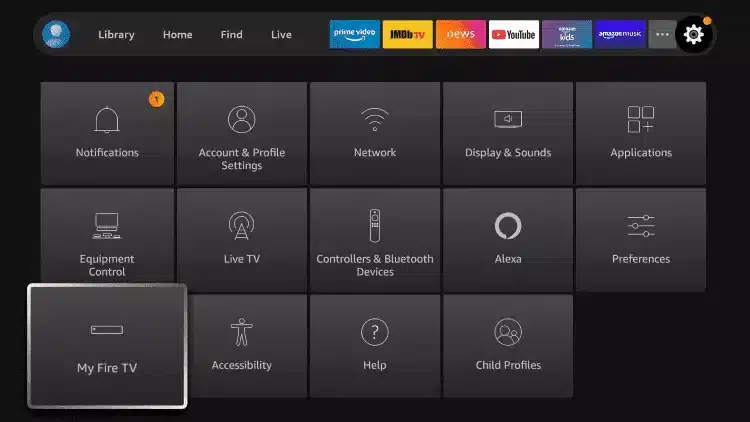
9. Scegliere Opzioni per gli sviluppatori.
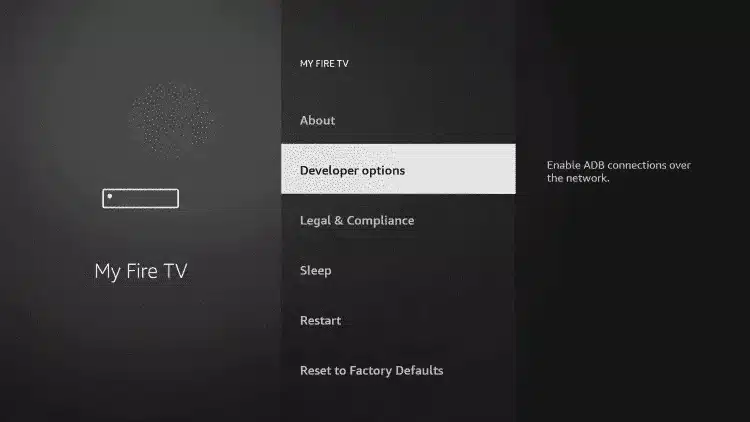
10. Fare clic su Installa applicazioni sconosciute.
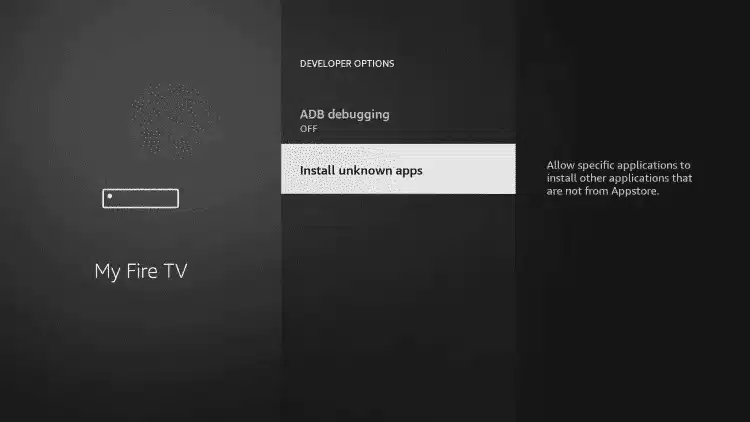
11. Individuare l'applicazione Downloader e fare clic su di essa.
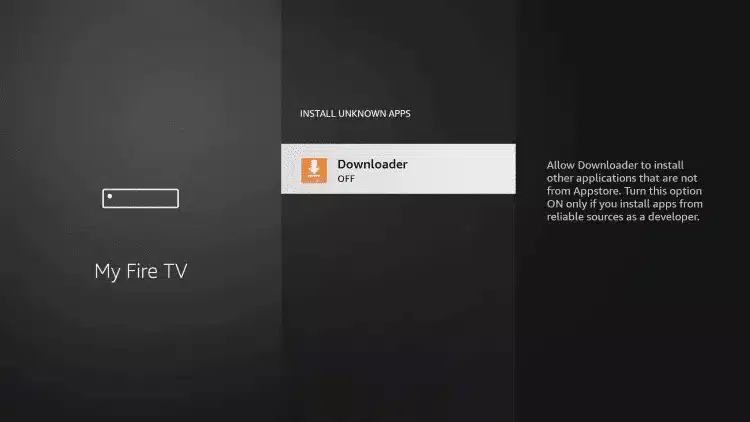
12. In questo modo si abilitano le fonti sconosciute per l'applicazione Downloader. In questo modo si abilita il caricamento laterale sul dispositivo.
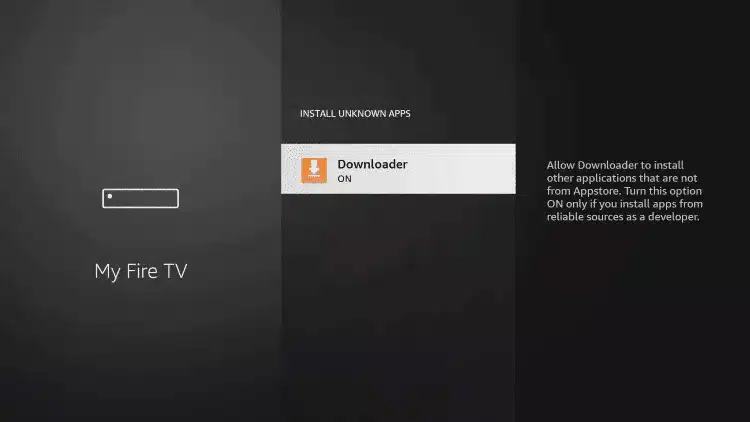
13. Avviare il downloader.
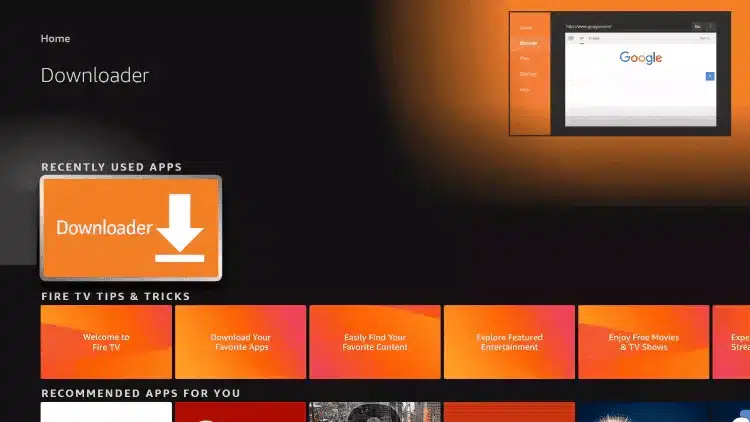
14. Fare clic su Autorizza.
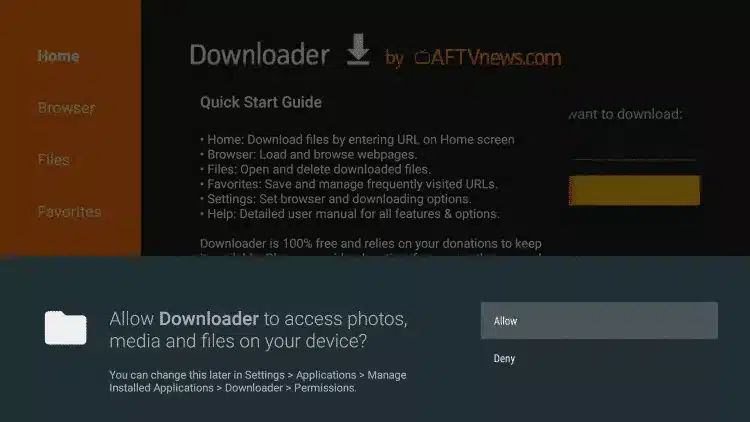
15. Fare clic su OK.
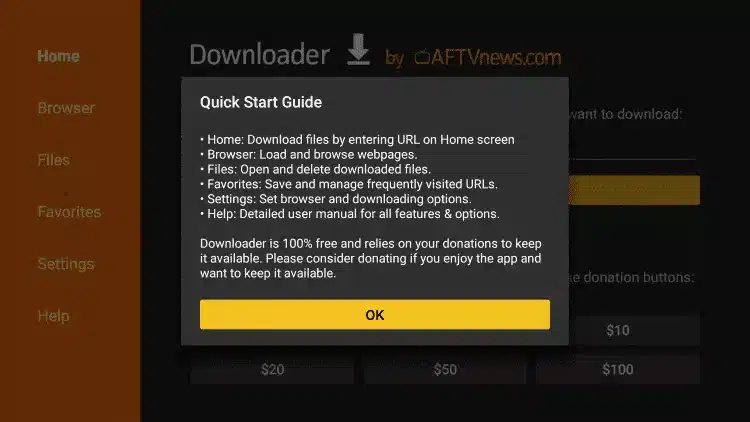
16. Digitare il seguente URL esattamente come mostrato qui: https://www.iptvsmarters.com/smarters.apk
e fare clic su Vai.
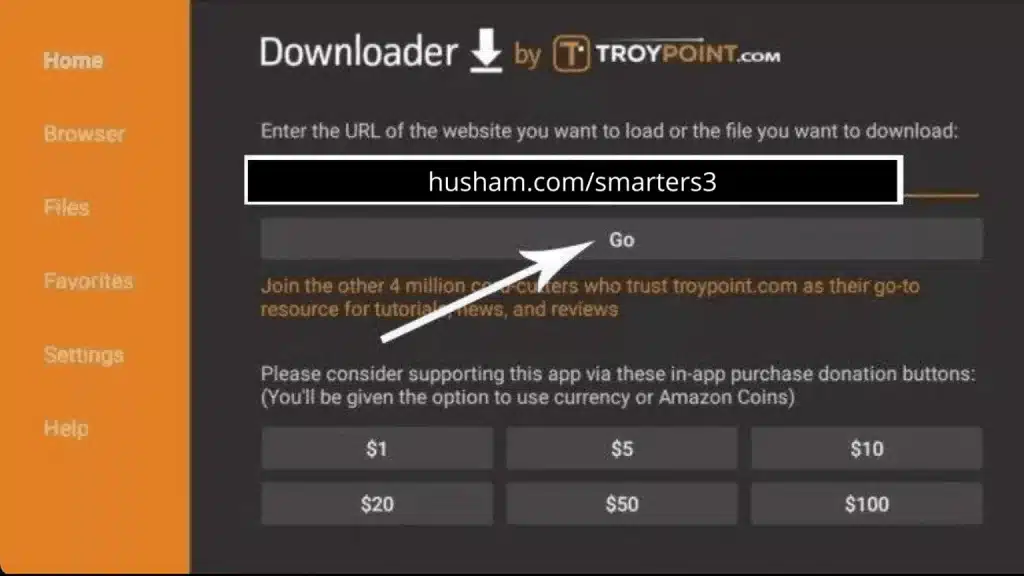
17. Attendere il download del file.
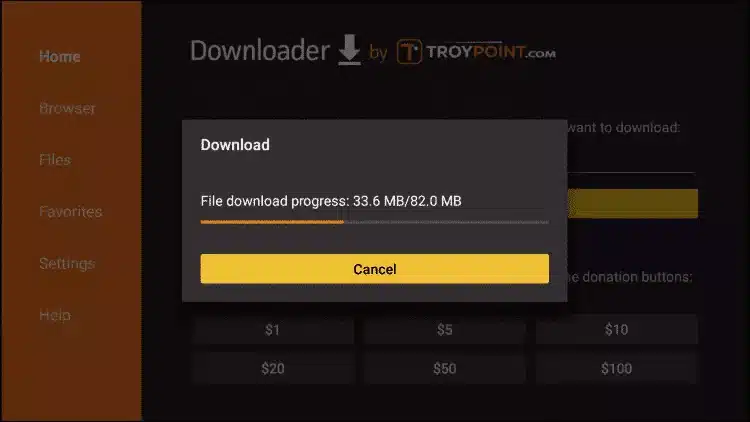
18. Fare clic su Installa.
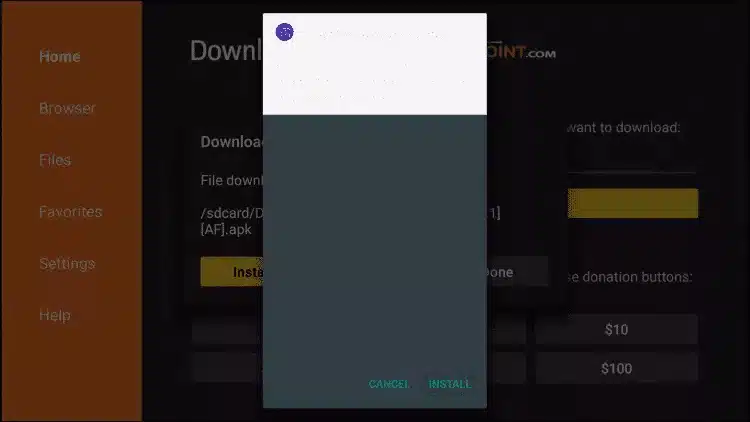
19. Fare clic su Fatto.
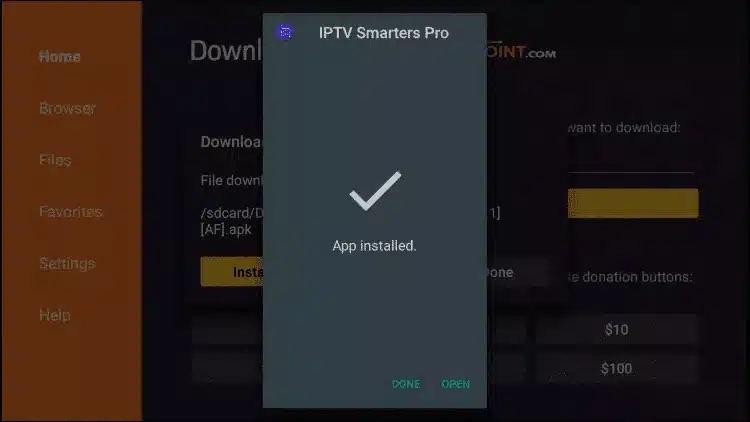
20. Aprire IPTV Smarters e selezionare Connect with Xtream Codes API.
21. Inserite i dati di accesso che vi abbiamo inviato tramite WhatsApp, e-mail o chat.
PER TIVIMATE
1. Digitare il seguente URL esattamente come mostrato qui: https://tivimates.com/tiviapk
e fare clic su Vai.
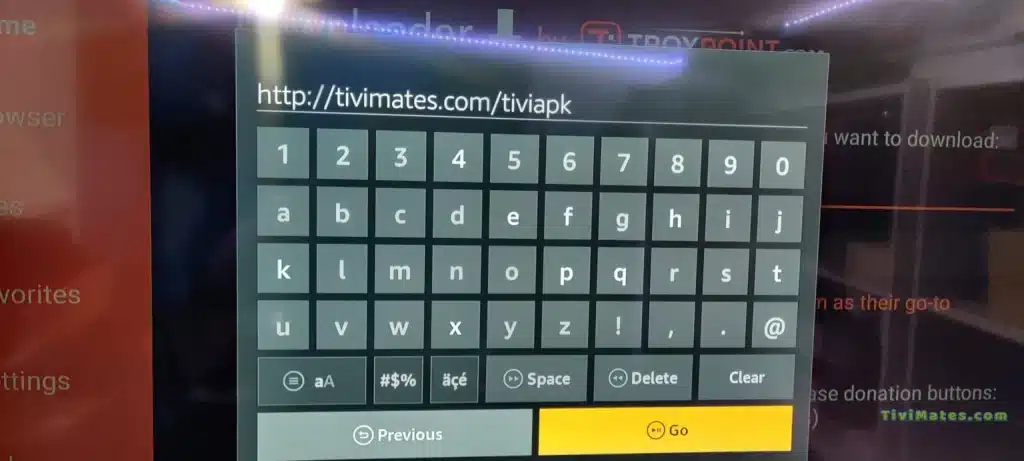
2. Attendere il download del file.
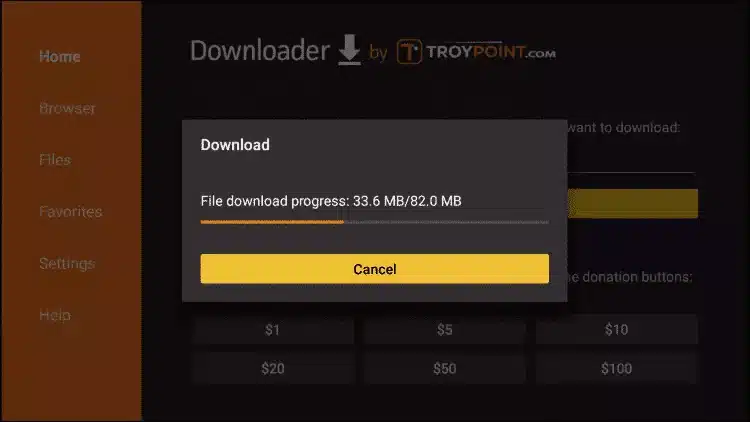
Attendere che il file finisca di essere scaricato.
3. Al termine dell'installazione, fare clic su Installa. A questo punto è possibile aprire l'applicazione.
4. Cliccare su " Aggiungere una playlist" quindi scegliere " Codici Xtream"
5. Inserite i dati di accesso che vi abbiamo inviato tramite WhatsApp, e-mail o chat.
Come configurare l'IPTV su Android con l'applicazione IPTV Smarters Player.
Fase 1: Iniziate scaricando l'applicazione IPTV Smarters tramite questo URL: https://www.iptvsmarters.com/smarters.apk
Fase 2: Una volta scaricata, aprire l'applicazione e inserire i dati di connessione.
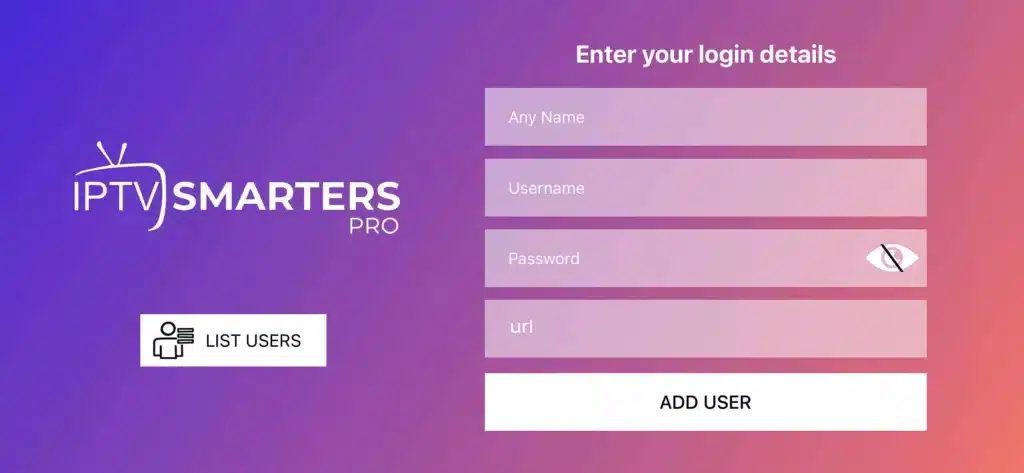
Passo 3: Inserite i dati di accesso che vi abbiamo fornito quando vi siete iscritti al nostro servizio.
Ora cliccate su " AGGIUNGI UTENTE "per passare alla sezione successiva.
Passo 4: Aspettate qualche secondo.
Passo 5: Ora fate clic sul pulsante TV in diretta "La freccia rossa nell'immagine lo indica.
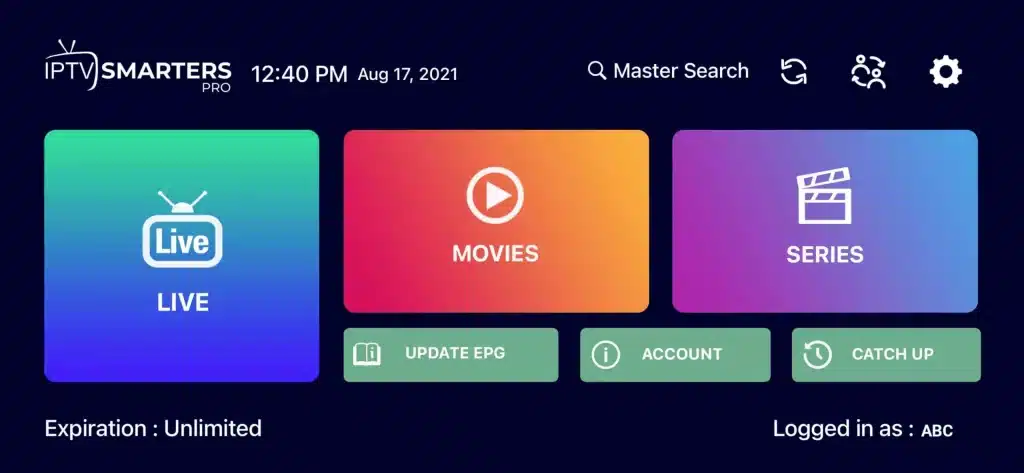
Passo 6: Ora è necessario selezionare il gruppo di canali che si desidera guardare e passare alla sezione successiva.
Passo 7: Ora è necessario fare clic sul nome del canale, quindi fare doppio clic sullo schermo per passare alla modalità a schermo intero: questo è l'ultimo passaggio.
Tutto qui.
Come configurare l'IPTV su Apple/iOS con l'applicazione IPTV Smarters Player.
Fase 1: Iniziate scaricando l'applicazione IPTV Smarters dall'App Store tramite questo URL: https://apps.apple.com/in/app/smarters-player-lite/id1628995509
oppure potete cercarlo sull'App Store.
Installare l'applicazione sul dispositivo iOS.
Fase 2: Una volta scaricata, aprire l'applicazione e inserire i dati di connessione.
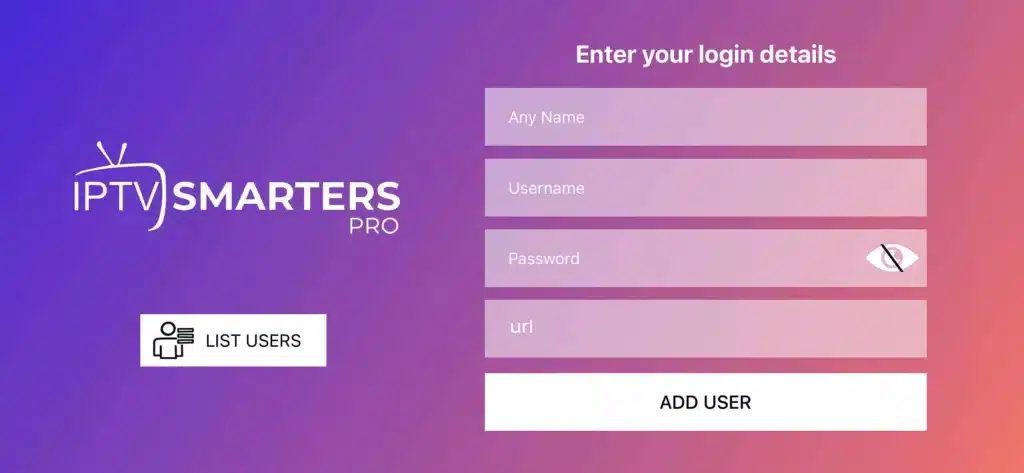
Passo 3: Inserite i dati di accesso che vi abbiamo fornito quando vi siete iscritti al nostro servizio.
Ora cliccate su " AGGIUNGI UTENTE "per passare alla sezione successiva.
Passo 4: Aspettate qualche secondo.
Passo 5: Ora fate clic sul pulsante TV in diretta "La freccia rossa nell'immagine lo indica.
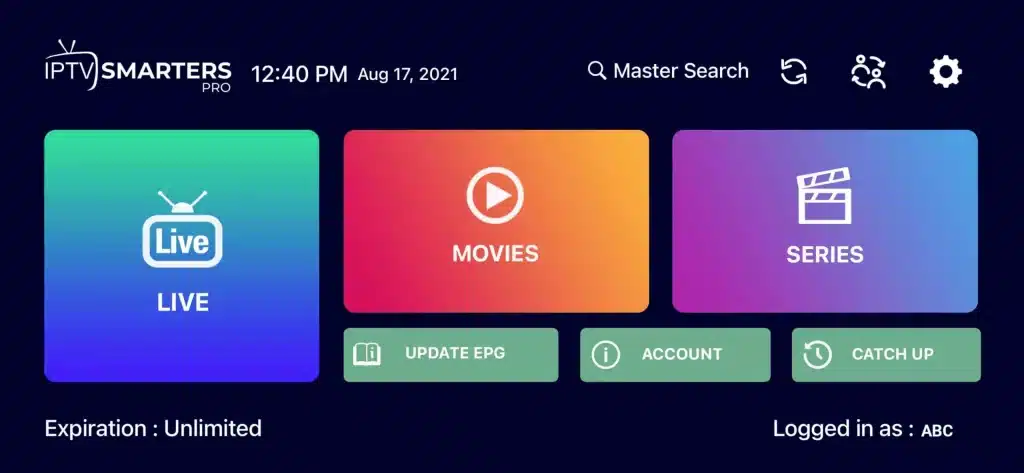
Passo 6: Ora è necessario selezionare il gruppo di canali che si desidera guardare e passare alla sezione successiva.
Passo 7: Ora è necessario fare clic sul nome del canale, quindi fare doppio clic sullo schermo per passare alla modalità a schermo intero: questo è l'ultimo passaggio.
Passo 8: Per aggiungere l'EPG, non è necessario aggiungere un URL EPG, basta fare clic su "Installa EPG".
Tutto qui.
Come configurare l'IPTV su una Smart TV.
Fase 1: È possibile scaricare SetIPTV / NetIPTV / Smart IPTV dal vostro negozio di applicazioni su Samsung, LG...
Fase 2: Dopo l'installazione, aprite l'applicazione e troverete l'indirizzo MAC sullo schermo.
Ad esempio:
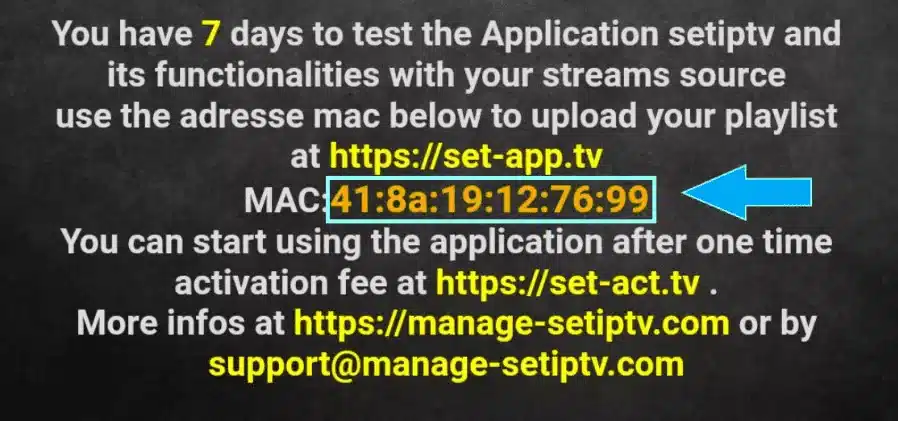
Passo 3: Inviateci l'indirizzo MAC via Whatsapp/Email/Live Chat.
Passo 4: Dopo qualche minuto, riavviare il televisore e aprire l'applicazione.
Tutto qui.
Metodo Windows :
Scaricate l'applicazione IPTV Smarters da questo URL: https://www.iptvsmarters.com/download?download=windows
Metodo MAC :
Scaricate l'applicazione IPTV Smarters da questo URL: https://www.iptvsmarters.com/download?download=mac
Fase 1: Inviateci l'indirizzo MAC del vostro MAG via Whatsapp/Email/Live Chat.
Fase 2: Una volta effettuato il pagamento, vi invieremo il link al portale.